Sauvegarder ses données avec Hubic
Nous avons détaillé dans un précédent tutoriel l’utilisation d’Hubic, service web permettant de synchroniser ses documents entre plusieurs appareils (fixes ou mobiles). L’application permet également de sauvegarder des données à partir d’un horaire définit et gère la sauvegarde de versions différentes d’un même document. Vous disposez dans la version gratuite d’un volume de 25Go pour externaliser vos données. Présentation de cette sauvegarde selon Hubic.
Créer un compte Hubic
Accédez au site Hubic : https://hubic.com/fr/, indiquez votre e-mail puis cliquez sur S’inscrire pour créer un compte gratuit et bénéficier des 25Go de stockage. Complétez enfin le formulaire avec nom, prénom et mot de passe pour valider l’inscription.
Consultez votre messagerie pour valider le mail envoyé par Hubic et finaliser votre inscription.
Installer l’application Hubic
Vous pouvez utiliser Hubic soit directement en ligne dans votre navigateur ou depuis une application disponible pour ordinateur ou outils tactiles. C’est l’application pour ordinateur qui va nous permettre de paramétrer notre sauvegarde. Cliquez sur Installer les applications Hubic puis Télécharger Windows pour installer le logiciel sur votre ordinateur.
Exécutez ensuite le fichier téléchargé et suivez l’assistant pour l’installer sur votre ordinateur. L’installation nécessite un redémarrage de votre PC. Cliquer ensuite sur l’icône Hubic créée sur votre bureau. Identifiez-vous à l’aide du compte créé précédemment.
Cliquez sur Installation classique pour ajouter un dossier spécifique Hubic dans votre profil utilisateur Windows. Hubic est ainsi accessible dans votre explorateur Windows dans l’onglet Favoris. Des modèles de dossiers vides sont automatiquement créés.
Paramétrer une sauvegarde sur Hubic
Depuis l’explorateur Windows, effectuez un clic droit sur l’icône Hubic puis à nouveau sur le menu Hubic et enfin sur Créer une sauvegarde.
La fenêtre Hubic s’affiche et vous invite à paramétrer une nouvelle sauvegarde :
- Le dossier source de la sauvegarde est par défaut le dossier Hubic.
- Indiquez un nom à votre sauvegarde.
- Précisez le nombre de version de chaque fichier à conserver (par défaut 3). Cela vous permet de retrouver une version antérieure d’un fichier modifié. Plus vous allez définir de version et plus l’espace de stockage sera vite remplis.
- Définissez ensuite une périodicité pour votre sauvegarde : toutes les heures, jours, semaine ou manuelle
Votre sauvegarde est à présent correctement paramétrée. Celle-ci s’effectuera automatiquement en fonction de la périodicité indiquée.
Lancer manuellement une sauvegarde Hubic
Même si vous avez automatisé votre sauvegarde, vous pouvez à tout moment effectuer manuellement une sauvegarde depuis l’icône Hubic de votre explorateur Windows > Hubic > Mettre à jour la sauvegarde.
Vérifier l’état d’une sauvegarde Hubic
Pour obtenir l’état d’une sauvegarde effectuée avec Hubic, vous devez effectuer un clic droit sur l’icône Hubic située dans la zone de notification Windows puis choisir Sauvegardes.
Vous retrouvez ainsi le nom de votre sauvegarde, le poids qu’elle représente dans votre espace de stockage Hubic ainsi que la date de la dernière sauvegarde effectuée.
La solution de sauvegarde proposée par Hubic s’avère très intéressante, notamment puisqu’elle gère les versions différentes d’un même fichier mais également par son automatisation. La capacité de 25Go est raisonnable pour un essai de la solution mais sera vite insuffisante pour ceux souhaitant stocker vidéos et photos. Ils pourront alors se tourner vers les solutions payantes (https://hubic.com/fr/offres/)
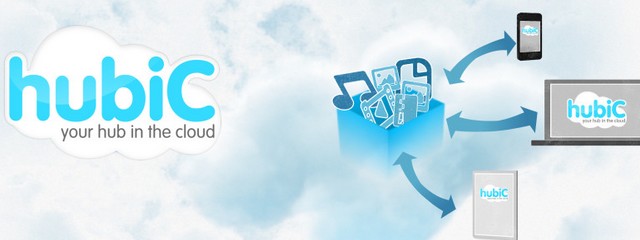

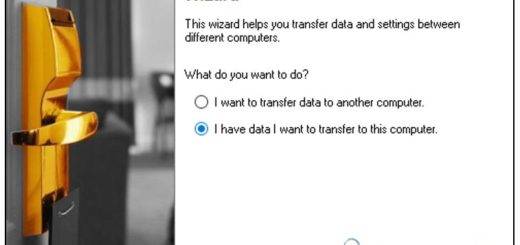









nice information, thank you for sharing such a wonderful information with us, keep moving
Bonjour,
Merci pour ce tutoriel fort clair.
Je viens de passer de l’offre gratuite (25 Go) à l’offre de 10 To à 50 euros/an.
Jusqu’à présent, je faisais tout manuellement.
Pourriez-vous m’indiquer si je peux cibler « hubic » sur la racine d’un NAS ou bien sur un dossier du NAS afin de pouvoir synchroniser ?
Remerciements cordiaux pour vos lumières
Rien ne fonctionne depuis plusieurs mois. ..ni sauvegarde ni récupération. Hubic ne répond pas aux messages, et impossible de les joindre par téléphone
bonjour
Il faut cliquer sur « télécharger » pour récupérer ses données ? J’ai planté mon disc dur, je l’ai changé mais là ça fait 15 min que j’attends et rien n’est revenu quand j’ai fais télécharger. Juste toute ma vie dans ce dossier, photos de ma fille, 9 ans de photos…etc. Merci pour votre aide.
Pas vraiment aussi génial que cela. La récupération des sauvegardes ne fonctionne pas toujours. La synchronisation fontionne très bien mais les sauvegardes selectives de dossiers…. et bien une galère pour les récupérer lorsque les fichiers sont nombreux.
Merci pour ces explications.
Mais je cherche à parrainer des connaissances qui souhaitent utiliser ce service, mais impossible de valider leurs adresses mails, et HUBIC ne propose qu’un forum (qui ne répond pas) pour solutionner les problèmes. C’est vraiment peu, et laisse penser que les utilisateurs sont livrés à eux-mêmes en cas de problème. DROPBOX est bien plus réactif !
Merci pour cet article très bien présenté avec les images de descriptions qui les accompagne. Grâce à ce tutoriel, même ceux qui ne connaissent rien à l’informatique pourront s’en sortir et pourront assurer la sauvegarde de leurs données en toute facilité.